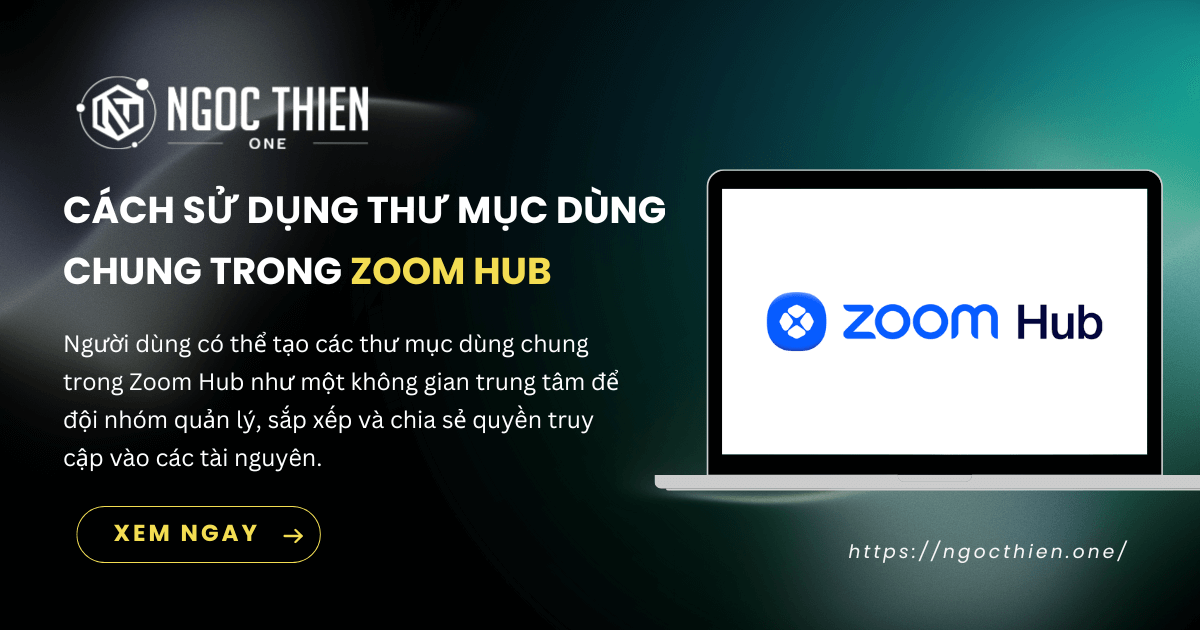Người dùng có thể tạo các thư mục dùng chung trong Zoom Hub như một không gian trung tâm để đội nhóm quản lý, sắp xếp và chia sẻ quyền truy cập vào các tài nguyên.
Tìm hiểu thêm về cách truy cập Hub và cách tìm tài nguyên trong Hub.
Yêu cầu để sử dụng thư mục dùng chung trong Zoom Hub
- Quyền chủ tài khoản hoặc quản trị viên để bật ở cấp tài khoản hoặc nhóm.
Lưu ý: Zoom Hub có thể không khả dụng với một số ngành dọc hoặc một số khách hàng nhất định. - Ứng dụng Zoom trên máy tính:
- Windows: phiên bản 6.5.5 trở lên
- macOS: phiên bản 6.5.5 trở lên
- Linux: phiên bản 6.5.5 trở lên
- Zoom Hub đã được bật
- Tính năng Shared folders đã được bật
Cách tạo thư mục dùng chung trong Zoom Hub
Zoom Hub hỗ trợ quản lý tài nguyên trong các dự án cộng tác bằng cách tổ chức chúng trong thư mục dùng chung, nơi nhiều người dùng có thể truy cập, tạo và chỉnh sửa.
Để tạo thư mục dùng chung trong Zoom Hub:
- Truy cập Zoom Hub.
- Trong thanh bên trái, bên phải mục Shared folders, hãy nhấp vào biểu tượng dấu cộng
 .
.
Thao tác này sẽ hiển thị cửa sổ bật lên tạo thư mục dùng chung, đồng thời cũng hiển thị bản xem trước giao diện của thư mục dùng chung. - Trong Icon & Name, nhập tên thư mục.
- (Tùy chọn) Trong Icon & Name, hãy chọn một biểu tượng cho thư mục.
- (Tùy chọn) Trong phần Description, hãy nhập phần mô tả mở đầu.
- Trong mục Choose a template, hãy chọn giữa các mẫu thư mục chia sẻ khác nhau hoặc một thư mục chia sẻ trống.
- Trong mục Invite people, hãy thêm từng người dùng mà bạn muốn làm cộng tác viên cho thư mục được chia sẻ.
- (Tùy chọn) Ở bên phải tên người dùng, hãy nhấp vào menu thả xuống để có các tùy chọn sau:
- Manager: Chuyển đổi vai trò của người dùng thành quản lý, có thể chỉnh sửa cài đặt thư mục chia sẻ và có toàn quyền truy cập vào các tài sản trong thư mục chia sẻ
- Member: Chuyển đổi vai trò của người dùng thành thành viên, có thể truy cập, tạo và chỉnh sửa tài sản trong thư mục được chia sẻ.
Lưu ý: Thành viên là vai trò mặc định cho người dùng được mời. - Remove: Xóa người dùng khỏi danh sách cộng tác viên trong thư mục được chia sẻ
- Ở góc dưới bên phải, nhấp vào Create.
Cách tạo tài nguyên hoặc thư mục trong thư mục dùng chung trong Zoom Hub
Người dùng có thể tạo tài nguyên hoặc thư mục được chia sẻ tự động đến tất cả thành viên. Để tạo tài nguyên dùng chung:
- Truy cập trang của thư mục dùng chung.
- Ở góc trên bên phải, nhấp vào New.
- Chọn tùy chọn dựa trên nội dung bạn muốn tạo:
- New document [Tài liệu mới]
- New data table [Bảng dữ liệu mới]
- Create with AI companion [Tạo bằng AI Companion]
Lưu ý: Tùy chọn này yêu cầu phải bật tính năng tạo tệp trong Hub bằng AI Companion. - New folder [Thư mục mới]
- Templates [Mẫu có sẵn] này sẽ hiển thị các mẫu tài liệu và bảng dữ liệu hiện có mà người dùng có thể lựa chọn.
- Import (nhập file cục bộ hoặc HTML)
Điều này sẽ hiển thị các tùy chọn để nhập tệp cục bộ hoặc nội dung HTML dưới dạng tài liệu.
Cách quản lý thư mục dùng chung trong Zoom Hub
Tùy chỉnh các chi tiết cơ bản
Để thay đổi thông tin cơ bản của thư mục dùng chung trong Zoom Hub:
- Truy cập trang của thư mục dùng chung.
- Ở góc trên bên trái, hãy chọn tùy chọn dựa trên chi tiết cơ bản mà bạn muốn tùy chỉnh hoặc cập nhật:
- Tên (Name)
- Biểu tượng (Icon)
- Mô tả (Description)
Lưu ý : Bạn cũng có thể tùy chỉnh các thông tin cơ bản của thư mục chia sẻ khi tạo thư mục chia sẻ hoặc bằng cách vào phần Cài đặt chung.
Mời thành viên
Một thư mục dùng chung có danh sách thành viên, những người có thể truy cập, tạo và chỉnh sửa tài nguyên bên trong.
Để mời thành viên:
- Truy cập trang của thư mục dùng chung.
- Ở góc trên bên phải của trang thư mục dùng chung, nhấp vào Invite [Mời].
Cửa sổ mời thành viên sẽ xuất hiện. - Trong mục Invite people, hãy thêm từng người dùng mà bạn muốn làm cộng tác viên cho thư mục được chia sẻ.
- Nhấp vào menu thả xuống và chọn một trong những mục sau:
- Manager [Người quản lý]: Chỉ định vai trò người dùng được mời là người quản lý, có thể chỉnh sửa cài đặt thư mục chia sẻ và có toàn quyền truy cập vào các tài sản trong thư mục chia sẻ
- Member [Thành viên]: Chỉ định vai trò cho người dùng được mời là thành viên, có thể truy cập, tạo và chỉnh sửa tài sản trong thư mục dùng chung.
Lưu ý: Thành viên là vai trò mặc định cho người dùng được mời.
- (Tùy chọn) Để thông báo cho người dùng được mời qua trò chuyện, hãy chọn hộp kiểm Notify in chat [Thông báo trong trò chuyện].
- Ở góc dưới bên phải, nhấp vào Send [Gửi].
Lưu ý: Thành viên cũng có thể được mời ngay khi tạo thư mục hoặc trong phần Cài đặt thành viên (Members settings).
Truy cập các thao tác nhanh
Để sử dụng các tùy chọn khác trong quản lý thư mục dùng chung trong Zoom Hub:
- Truy cập trang thư mục dùng chung.
- Ở góc trên bên phải của trang thư mục chia sẻ, hãy nhấp vào biểu tượng More
 .
. - Chọn một trong những hành động nhanh sau đây:
- Copy link: Sao chép URL liên kết của thư mục để chia sẻ với người khác
- Rename: Truy cập Cài đặt chung (General settings) để đổi tên thư mục.
- Manage members: Truy cập Cài đặt thành viên (Members settings) để quản lý thành viên.
- Settings: Truy cập các cài đặt thư mục dùng chung, bao gồm:
- General: Hiển thị các thiết lập chung:
- Name: Đổi tên thư mục chia sẻ
- Icon: Thay đổi biểu tượng thư mục chia sẻ
- Description: Thay đổi mô tả thư mục chia sẻ
- Leave shared folder: Rời khỏi thư mục chia sẻ
Lưu ý: Nếu thư mục chia sẻ chỉ có một người quản lý, người quản lý đó không thể rời khỏi cho đến khi họ chỉ định một thành viên khác vào vai trò quản lý. - Delete shared folder: Xóa vĩnh viễn một thư mục chia sẻ
- Members: Hiển thị các thiết lập vai trò và quyền:
- Invite: Cập nhật danh sách thành viên bằng cách tìm kiếm địa chỉ liên hệ, kênh hoặc email và chỉ định họ là thành viên hoặc người quản lý
- Search field: Tìm kiếm thành viên để thay đổi vai trò hoặc xóa họ khỏi danh sách thành viên.
- Manager tab: Hiển thị số lượng người quản lý và cung cấp quyền truy cập nhanh để quản lý vai trò của người quản lý.
- Member tab: Hiển thị số lượng thành viên và cung cấp quyền truy cập nhanh để quản lý vai trò hoặc quyền mặc định của thành viên đối với Editor, Commenter hoặc Viewer.
- Security: Cho phép hoặc vô hiệu hóa việc mời người dùng bên ngoài tổ chức vào thư mục dùng chung.
Lưu ý: Nếu vô hiệu hóa, người dùng bên ngoài sẽ không thể được thêm vào và các thành viên bên ngoài hiện tại cũng sẽ mất quyền truy cập vào thư mục dùng chung và các tài sản bên trong đó.
- General: Hiển thị các thiết lập chung:
- View trash: Hiển thị tất cả tài sản và thư mục bên trong thư mục chia sẻ này đã bị xóa trong vòng 30 ngày qua
Lưu ý:- Mỗi thư mục dùng chung có thùng rác riêng.
- Các tài nguyên hoặc thư mục khác đã bị xóa trong vòng 30 ngày sẽ nằm trong Trash của Hub.
- Leave: Rời khỏi thư mục chia sẻ
Lưu ý: Nếu thư mục chia sẻ chỉ có một người quản lý, người quản lý đó không thể rời khỏi cho đến khi họ chỉ định một thành viên khác vào vai trò quản lý. - Move to trash: Xóa thư mục dùng chung bằng cách:
- Nhập tên thư mục.
- Nhấp Delete shared folder.
Lưu ý: Xóa thư mục sẽ xóa toàn bộ tài liệu bên trong. Sau khi xóa, không thể khôi phục thư mục và tài liệu.
Cách quản lý tài nguyên trong thư mục dùng chung trong Zoom Hub
Các tài nguyên trong thư mục dùng chung có thể được quản lý thông qua việc tạo thư mục con và sử dụng thao tác nhanh. Ngoài ra, tài nguyên cũng có thể được ghim (pin) vào trang thư mục để truy cập nhanh thông tin quan trọng.
Ghim tài nguyên
Để ghim một tài sản dưới dạng một tab trong trang thư mục được chia sẻ:
- Truy cập trang thư mục dùng chung.
- Ở bên phải tab All documents, hãy nhấp vào biểu tượng dấu cộng
 .
. - Thực hiện theo các bước tùy thuộc vào việc tài sản cần ghim là tài sản hiện có hay tài sản mới:
- Để ghim một tài sản hiện có:
- Nhấp vào tab Recent.
- Tìm kiếm tài nguyên hoặc chọn từ danh sách tài sản gần đây.
- Ở góc dưới bên phải, nhấp vào Add.
Tài nguyên hiện có được chọn sẽ được ghim dưới dạng một tab trong trang thư mục dùng chung.
- Để ghim một tài sản mới:
- Nhấp vào tab New.
- Nhấp vào một tài sản mới hoặc chọn từ các mẫu tài sản hiện có.
- (Tùy chọn) Để xem trước mẫu tài nguyên hiện có trông như thế nào, hãy nhấp vào Preview.
- Để xác nhận việc sử dụng mẫu tài sản hiện có, hãy nhấp vào tab Add.
Tài nguyên mới được chọn sẽ được ghim dưới dạng một tab trong trang thư mục dùng chung.
- Để ghim một tài sản hiện có:
Mọi thắc mắc trong quá trình thực hiện, đừng ngần ngại gọi NTO qua số điện thoại dưới đây để được tư vấn và hỗ trợ nhanh nhất.